Maison >tutoriels informatiques >Installation du système >Comment désinstaller le pilote d'imprimante dans le système Windows
Comment désinstaller le pilote d'imprimante dans le système Windows
- PHPzavant
- 2024-01-29 13:36:051178parcourir
De nombreux utilisateurs ne trouvent pas le programme de désinstallation du pilote d'imprimante Windows et doivent supprimer manuellement le pilote d'imprimante. Ci-dessous, l'éditeur a compilé un didacticiel sur la façon de supprimer complètement le pilote d'imprimante sous Windows. Ce didacticiel 2 est applicable à Win7, Win8, Version systèmes Win10, Win11, etc., j'espère que le tutoriel compilé par l'éditeur pourra aider les amis dans le besoin, jetons-y un coup d'œil.
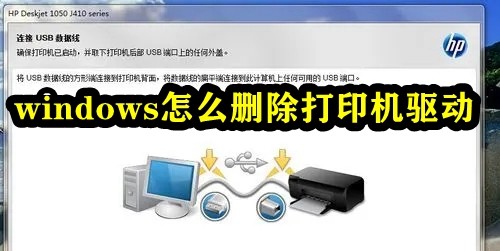
Comment supprimer le pilote d'imprimante sous Windows
1 Ouvrez le Panneau de configuration, Matériel et audio, Périphériques et imprimantes, sélectionnez une icône d'imprimante et sélectionnez Propriétés du serveur d'imprimante.
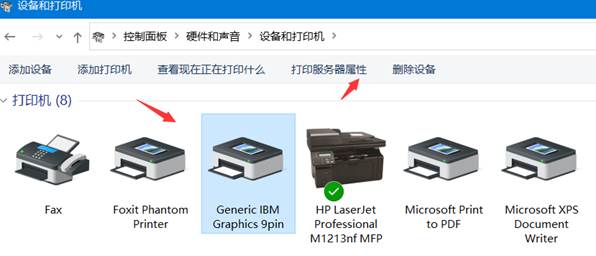
2. Cliquez sur Propriétés du serveur d'impression - Pilote - Supprimer, sélectionnez pour supprimer le pilote et le package de pilotes, cliquez sur OK ;
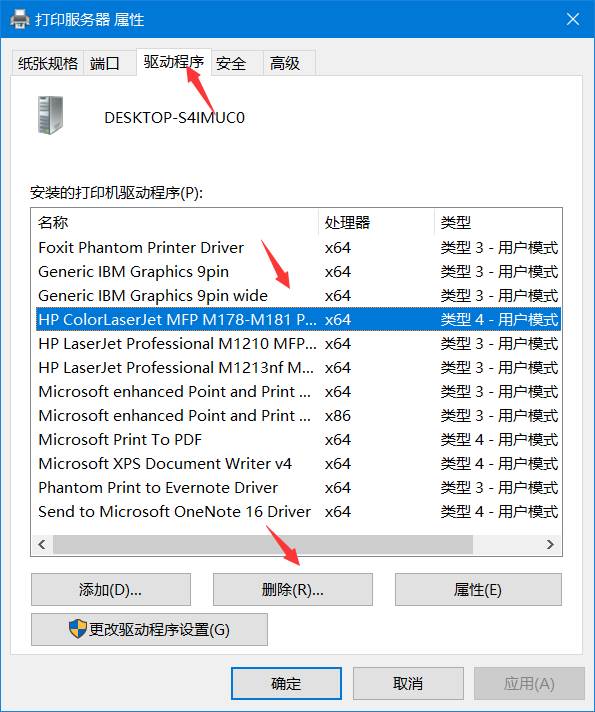
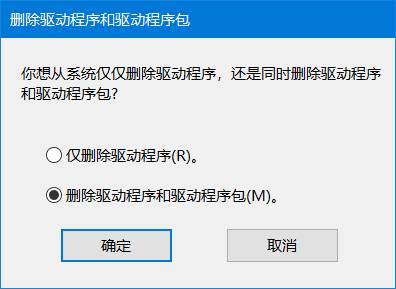
3. service, supprimez tous les fichiers du répertoire C:WindowsSystem32spoolPRINTERS, redémarrez le spouleur d'impression du service, puis passez à la deuxième étape.
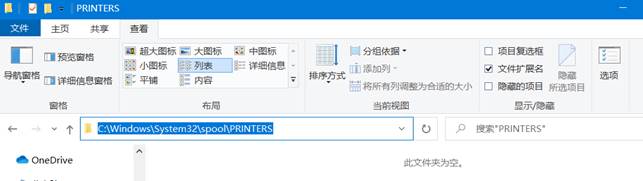
Ce qui précède est le contenu détaillé de. pour plus d'informations, suivez d'autres articles connexes sur le site Web de PHP en chinois!
Articles Liés
Voir plus- Tutoriel d'installation de uStart win11
- Tutoriel sur le système d'installation de disque U fait maison
- Réinstallation du système de disque USB de l'ordinateur Lenovo : guide d'utilisation simple
- Convertissez les dossiers du disque U en fichiers exécutables pour un transfert de données simple
- Le disque win8u ne peut pas être ouvert

